Correzione: la protezione dell’autorità di sicurezza locale è disattivata su Windows 11
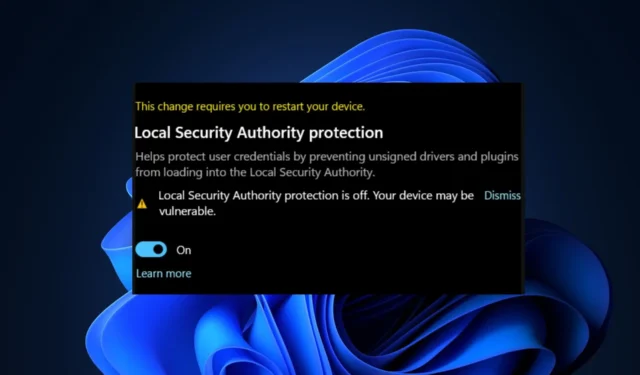
Uno dei processi Windows più importanti che autenticano l’identità di un utente è la protezione dell’autorità di sicurezza locale (LSA).
Alcuni utenti disattivano l’ LSA a causa dell’elevata CPU , ma il PC viene esposto a diverse minacce. Come richiesto da alcuni nostri lettori, abbiamo fornito le modalità per abilitarlo.
Perché la protezione dell’autorità di sicurezza locale è disattivata?
Per un motivo o per l’altro, la protezione LSA potrebbe finire per essere disabilitata e finire per dare accesso ai criminali informatici. Di seguito sono riportati alcuni dei motivi per cui la protezione dell’autorità di sicurezza locale è disattivata:
Ora che conosci alcuni dei fattori responsabili della disabilitazione della protezione dell’autorità di sicurezza locale, controlla le soluzioni fornite di seguito per riattivarla.
Cosa posso fare se la protezione della sicurezza locale è disattivata?
Prima di procedere con l’esplorazione di uno qualsiasi dei passaggi avanzati forniti in questo articolo, è importante effettuare alcuni controlli preliminari che potrebbero risolvere il problema più rapidamente:
- Assicurati di aver effettuato l’accesso come amministratore per abilitare la protezione aggiuntiva per l’autorità di sicurezza locale in Windows 11.
- Controlla l’app di sicurezza di Windows per abilitare la protezione LSA.
- Assicurati che la virtualizzazione della CPU sia attivata.
Dopo aver confermato i controlli di cui sopra e nessuno di essi risolve definitivamente il problema, è possibile utilizzare le soluzioni avanzate di seguito.
1. Usa l’app Sicurezza di Windows
- Premere il Windows tasto per aprire il menu Start, digitare Sicurezza di Windows nella casella di ricerca e premere Enter.
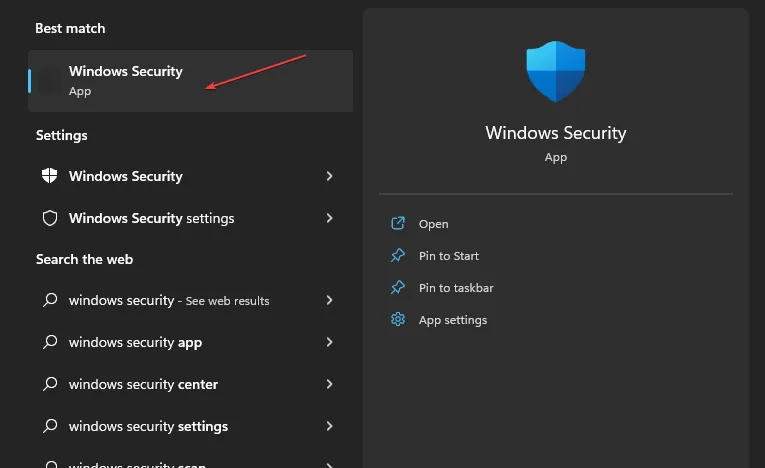
- Dal riquadro di sinistra, scegli Sicurezza dispositivo. Nella sezione Isolamento core , seleziona l’opzione Dettagli isolamento core.
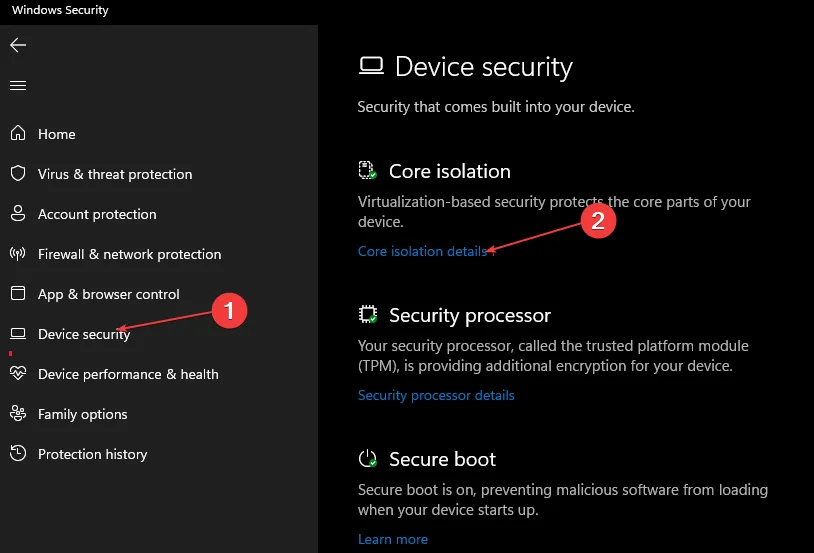
- Abilita l’interruttore nella sezione Protezione autorità di sicurezza locale .
- Quindi, fai clic su Sì nel prompt UAC visualizzato.
- Riavvia il PC per applicare le modifiche.
La sicurezza di Windows 11 è uno dei modi in cui puoi proteggere il tuo sistema dai criminali informatici. Di seguito è un’altra valida alternativa se questo non funziona per te.
2. Utilizzare l’editor del Registro di sistema
- Premere i tasti Windows+ Rper aprire la finestra di dialogo Esegui . Digita regedit nella finestra di dialogo e premi Enter.
- Nell’Editor del Registro di sistema, vai al seguente percorso:
Computer\HKEY_LOCAL_MACHINE\SYSTEM\CurrentControlSet\Control\Lsa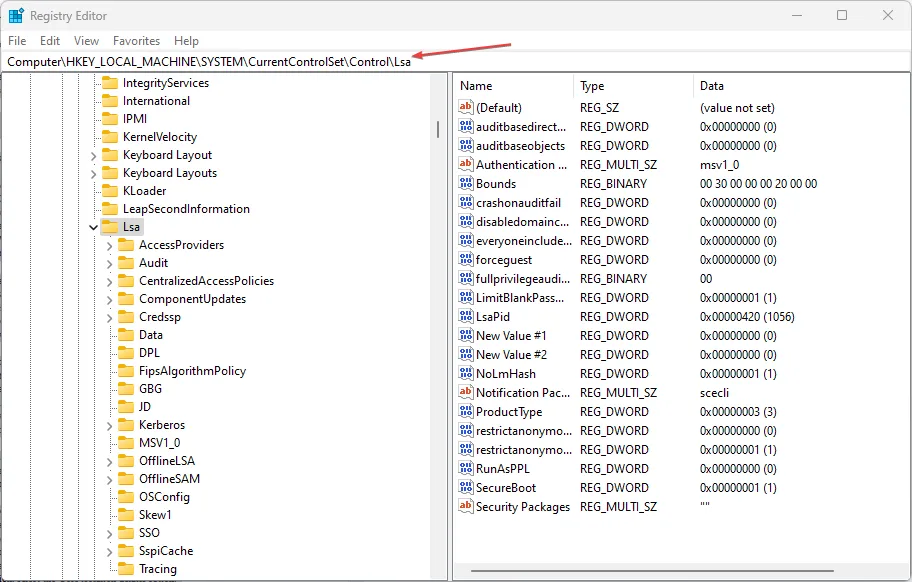
- Quindi, fai doppio clic su RunAsPPL nel riquadro di destra. Cambia i dati del valore in 1 (o 2 poiché alcuni utenti affermano che ha funzionato per loro) e premi Enter.
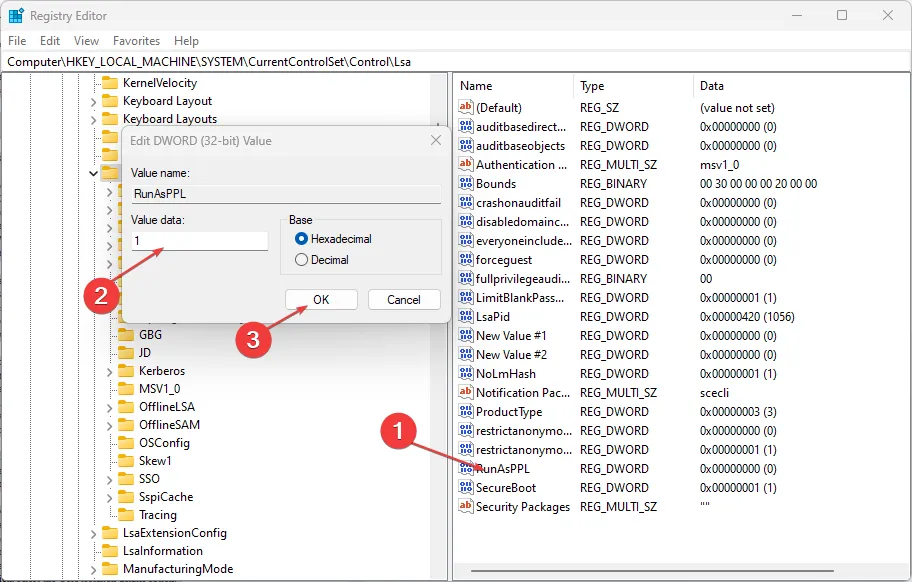
- Riavvia il PC per applicare le modifiche.
Prima di utilizzare l’ editor del registro , assicurati di eseguire il backup dei file di registro o di creare un punto di ripristino per sicurezza nel caso in cui si rompa.
3. Tramite l’Editor Criteri di gruppo locali
- Premere i tasti Windows+ Rper aprire la finestra di dialogo Esegui , digitare gpedit.msc e premere Enter.
- Nella finestra Editor Criteri di gruppo locali, vai al seguente percorso:
Computer Configuration\Administrative Templates\System\Local Security Authority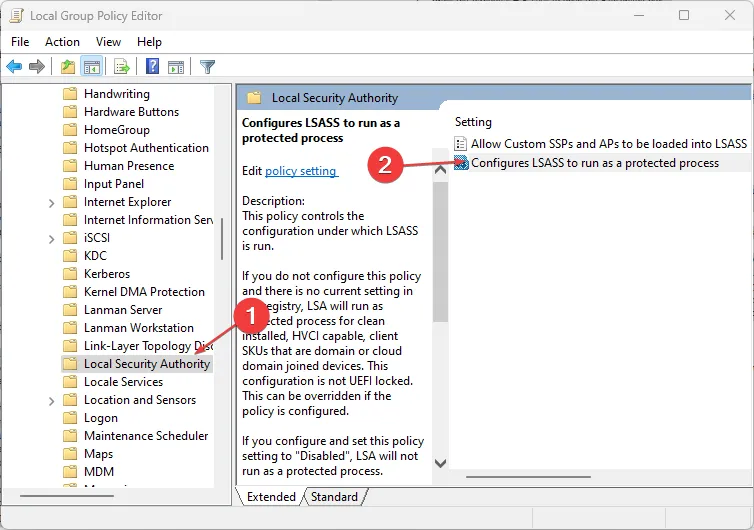
- Nel riquadro destro della finestra, fare clic con il pulsante destro del mouse su Configura LSASS per l’esecuzione come processo protetto.
- Successivamente, fai clic su Abilita .
- In Opzioni, seleziona Enabled with UEFI Lock , quindi fai clic su Apply e OK per salvare le modifiche.
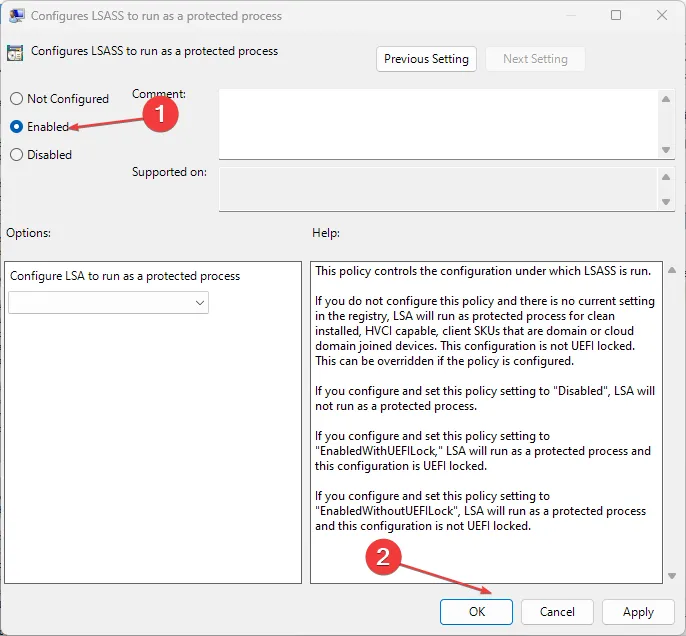
- Riavvia il dispositivo.
L’ Editor Criteri di gruppo locali è un’altra opzione per abilitare la protezione dell’autorità di sicurezza locale. È inoltre importante creare un punto di ripristino del sistema prima di apportare modifiche ai criteri di Windows.
Ed è così che riabilitare la protezione dell’autorità di sicurezza locale se è disattivata. Se hai domande o suggerimenti, non esitare a utilizzare la sezione commenti qui sotto.


Lascia un commento